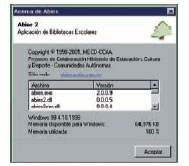| NÚMERO 5 \ |

|
CURSO DE ABIES. ENTREGA Nº 5. |
|
Menú Herramientas. 1. Opciones generales Desde esta pantalla se efectúan las tareas propias de la administración, configuración y personalización de la aplicación con los datos apropiados de la biblioteca y del centro. A esta opción sólo tiene acceso el Administrador de Abies. También se puede acceder pulsando la tecla de función <F8>. Para ello, haremos “clic” en los elementos de la lista situada en el lateral izquierdo de la ventana, para activar las opciones correspondientes, en el lado derecho. Este proceso es conveniente realizarlo antes de empezar a trabajar con la aplicación. Sugerencia : las bibliotecas de aula es preferible darlas de alta como un tipo especial de usuario, más que como una ubicación. 2. Enlace a datos. En esta ventana se especifica la ubicación de los datos en el sistema:
· Catálogo: (dato obligatorio). Se especifica la ubicación que contiene el catálogo de la biblioteca (conjunto de ejemplares que hemos incluido). Puede encontrarse en un dispositivo local o en otro ordenador si se dispone de una red de área local. · Depósito de Abies: (dato optativo, aunque es muy importante dadas las ventajas de su utilización). Son registros bibliográficos elaborados para incorporarlos al catálogo en lugar de crear el registro. El CD de la aplicación lo incluye. Por su extensión, el depósito de referencias precisa instalarse en el disco duro. Se compone de 388.063 documentos. · Depósito auxiliar: (optativo y complementario). Se especifica la ubicación (unidad y directorio) que contiene un depósito auxiliar de referencia, en el que se pueden ir importando registros desde diferentes aplicaciones de gestión bibliográfica. Se pueden crear tantos como sean necesarios. La ruta de los datos no es modificable de forma directa. Se debe utilizar el icono que aparece a la derecha de la casilla. · Reabrir: Permite modificar la ubicación de cualquiera de los elementos de la configuración realizada, de manera que podamos manejar más de una biblioteca desde el propio programa. 3. Política de préstamos. La actividad de préstamo de documentos requiere establecer con antelación estos datos : · Tipo de lector: Cada usuario debe estar asociado a un tipo. Establece el número máximo de ejemplares que puede sacar en préstamo. · Tipo de ejemplar: Cada ejemplar debe estar asociado a un tipo, que determinará las duraciones máximas del préstamo. · Política de préstamos: Establece la duración del préstamo en función del tipo de lector y del tipo de ejemplar. A partir de esta información, se determina la procedencia o no de un préstamo y se calcula la fecha de devolución. Abies incorpora por defecto una política de préstamos orientativa. Debemos configurar la que corresponda a nuestra biblioteca. Es aconsejable estudiar cuidadosamente cuál será la política y evitar hacer modificaciones en el futuro. 4. Control de acceso. Para cada uno de los cuatro perfiles, se establecen las operaciones autorizadas a un usuario que accede con dicho perfil, quedando inhabilitadas las demás. Asociada al perfil hay una contraseña que tendrá que introducir el usuario para validarse. Los perfiles siguen un criterio jerárquico. Las operaciones autorizadas para cada perfil no se pueden modificar. La primera vez que arrancamos Abies se entra como Administrador, los perfiles no tienen contraseña asociada y el control de acceso está desactivado. Una vez establecidas las contraseñas, se puede activar el control de acceso. Si durante la ejecución de la aplicación se desea cambiar de perfil, hay que acceder al menú Herramientas, opción cambiar nivel de acceso . También puede hacer “clic” sobre la barra de estado del programa. Para realizar consultas, es conveniente trabajar con el perfil más restrictivo. 5. Cambiar nivel de acceso.Esta ventana aparece cada vez que se inicia el programa, permitiendo escoger el tipo de usuario y, en consecuencia, el nivel de acceso con el que deseamos iniciar el trabajo con la aplicación. Durante la ejecución de Abies, permite cambiar el perfil del usuario con el que se está trabajando. En la ventana se deberá introducir de manera exacta la contraseña asociada al perfil en el que deseamos validarnos. El Administrador es el único que puede modificar la contraseña de los demás usuarios. Como medida preventiva al abandonar temporalmente el ordenador, conviene dejarlo siempre activado con el perfil más restrictivo, que es el de Invitado. • Si introducimos la misma contraseña para dos niveles, el programa recoge solamente el nivel más bajo, con lo que nos podemos encontrar después con serios problemas. Si no activamos el nivel control de acceso , se puede entrar al programa libremente y se podría producir el borrado o modificación de registros por parte de personal no autorizado. Menú Ayuda. 1. Primeros pasos – Sugerencias. La ventana “Sugerencias” se muestra cada vez que arranca el programa. Es posible desactivarla haciendo “clic” en esta opción. Esta ventana ofrece información sobre el propio programa.
La parte superior muestra el nombre y versión de la aplicación, junto con el copyright y el sitio web de Abies. El sitio web es accesible directamente haciendo clic sobre el texto. La parte inferior contiene una lista con la información detallada de la versión de cada uno de los módulos del programa. Esta lista es muy útil para conocer si estamos manejando la última versión de esos módulos, y así mantener el programa bien actualizado. 2. Página de Abies - Foro Abies. A. Página de ABIES. En la página web de Abies en Internet, podrá acceder a toda la información relacionada con Abies, conocer las últimas novedades, descargar las últimas versiones de la aplicación y de sus módulos auxiliares, así como ponerse en contacto con otros usuarios del programa utilizando el foro de debate creado al efecto. |
|
| Descargar el artículo (formato.pdf) |